Дъмпинг на физическата памет на диска: какъв е този процес и как да се отървете от синия екран, когато Windows стартира?
Всеки, който се натъкне на син екран, може да се счупи. Изглежда, че вчера системата работи добре, но сега по неизвестна причина Windows не се зарежда. От долната част на прозореца можете да видите как се активира Дъмпинговата физическа памет на диска, след което се извършва спонтанно рестартиране на системата. Каква е причината как да се справяме с такива явления?
съдържание
- Синият екран с активирането на процеса Дъмпинг на физическата памет на диска: каква е причината за появата му?
- Дъмпиране на физическа памет на диска: windows не се зарежда. Какво трябва да направя първо?
- Преинсталиране на графичния драйвер
- Идентифицирайте проблеми с паметта
- Проверка на диска
- Няколко думи наведнъж
Синият екран с активирането на процеса Дъмпинг на физическата памет на диска: каква е причината за появата му?
По принцип появата на син екран с началото на горепосочения процес в повечето случаи трябва да се разглежда като реакция на компютърната система, която не е неизправност или конфликти на хардуерно ниво.

С други думи, в някой железен компонент имаше провал. И тя може да носи не задължително физически характер, въпреки че тази възможност също не е изключена. Във всеки случай потребителят вижда грешка и процесът на изхвърляне на физическа памет на диск: 100, след което се издава редът "Memory dump complete" и се извършва рестартирането.
В този случай самият процес е разтоварване на памет на диск с отброяване от 100 секунди преди рестартирането на системата. Но защо се случва това? Повечето експерти идентифицират три възможни причини за това явление:
- проблеми с графичната карта или драйвера й;
- неработещи слотове за памет;
- Има проблем с твърдия диск.
Дъмпиране на физическа памет на диска: Windows не се зарежда. Какво трябва да направя първо?
Въз основа на посочените по-горе причини е възможно да се вземат подходящи мерки за отстраняване на проблема. И първото нещо, което може да се направи, е да се опитате да стартирате автоматичното възстановяване на системата (връщане към състоянието, предшестващо провала).

Ако след принудителното изключване и рестартиране на компютъра или лаптопа, като натиснете и задържите бутона на захранването, нищо не се случва, рестартиране по начин, е необходимо да се извърши няколко пъти. Ако това не помогне, и пак бъдете уведомени за началото на дъмпинг физическа памет на диска процес в Windows 7, натиснете клавиша F8 може да се използва за зареждане на системата, а след това поп-нагоре старт менюто, изберете Last Known Good Configuration.
Ако това не стане, системата може да зареди и от същото меню с безопасен старт. Ако изтеглянето е добре, ще трябва да използвате дяла за възстановяване и да се опитате да завъртите Windows себе си, като зададете желаната точка от списъка, който можете да разгънете, за да се покажат всички моментни снимки.
Забележка: Ако имате инсталационен диск или диск за възстановяване, можете да го направите отново, което е много по-за предпочитане.
Преинсталиране на графичния драйвер
Въпреки това, както показва практиката, появата на процеса на Dumping физическа памет на диск не винаги може да бъде свързана със състоянието на операционната система. Често грешката на външния вид на BSoD е графичният адаптер, който се активира в началото на операционната система на първо място.

Ако причината не е физическа повреда, отново, можете да стартирате от стартовото меню с възможност за избор на безопасно стартиране и пълно премахване на драйверите на видео картите на "Task Manager", който може да бъде достъпен както от стандарта "Control Panel" или раздел "администрация", или чрез конзола "Run", като регистрира командата devmgmt.msc в нея.
След като премахнете драйвера, можете да направите две неща: да инсталирате нови драйвери наведнъж или да рестартирате, при които системата ги инсталира сами. Мисля, че е по-добре да използвате първото решение (особено ако има "местен" диск с драйвери).
Но можете да направите още по-лесно, като инсталирате програма за автоматично актуализиране на драйвери като Driver Booster. Само за тази цел е необходимо системата да се зареди със същото безопасно стартиране, но вече с поддръжка на мрежови драйвери (за актуализиране на интернет връзката е необходимо).
Ако това не стане, ще се появи отново син дисплей (Dumping physical memory on disk), вероятно в самия адаптер. Като едно от решенията, можете просто да предложите пренареждане на видеокартата в друго гнездо на дънната платка. Ако това не помогне, устройството ще трябва да бъде сменено и да опитате отново да заредите системата.
Забележка: Ако дънната платка има вградена графична карта, можете да превключите към нея в настройките на BIOS. Ако изтеглянето се случи без проблеми, причината за провала ще стане очевидна.
Идентифицирайте проблеми с паметта
Често причината за подобно явление е слотовете за памет, особено ако те са несъвместими помежду си. В случай, че системата може да зареди безопасно, малка полезност Memtest86 + ще помогне да се идентифицират проблемите.
Но в повечето случаи можете сами да идентифицирате лошите барове, като ги извадите от съответните слотове един по един на компютъра и след това започнете. В повечето случаи тази техника дава непосредствен резултат. Ако се установят проблеми, те трябва да бъдат заменени (но само за да принадлежат на един и същ тип, например DDR3).
Проверка на диска
И накрая, причината за активирането на процеса на изхвърляне на физическа памет на диск може да е самият твърд диск, който може да има грешки или самата тя започва да "излива".

Проверка на диска може да бъде Chkdsk команда, като към неговите характеристики, като например «/ х / F / R» (без кавичките) на безопасно начало, но е по-добре просто да не забравяйте да използвате инсталацията или диск за възстановяване с призива на Shell от менюто за възстановяване (Shift + F10).
И ако проблемът е точно физическо износване, има само два начина: или да се замени твърд диск, или се опитайте да го възстановите на HDD Regenerator, но само ако операционната система е някак заредена.
Няколко думи наведнъж
Тук са споменати само най-често срещаните причини за това явление. Те могат да бъдат много повече, включително влиянието на някои видове вируси. Но те не се разглеждат в този случай, тъй като всеки потребител трябва да наблюдава сигурността на своя компютър.
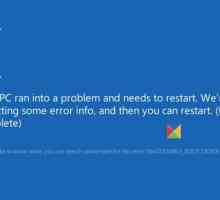 Недостъпно устройство за стартиране при зареждане на Windows 10: как да поправите? препоръки
Недостъпно устройство за стартиране при зареждане на Windows 10: как да поправите? препоръки Проблеми с компютъра: как да поправяте синия екран на смъртта на Windows?
Проблеми с компютъра: как да поправяте синия екран на смъртта на Windows?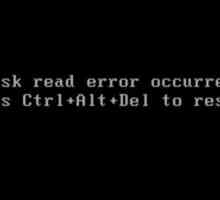 Възникна грешка при четене на диска: как да се фиксира на лаптоп чрез BIOS?
Възникна грешка при четене на диска: как да се фиксира на лаптоп чрез BIOS? Atikmdag.sys - син екран на смъртта
Atikmdag.sys - син екран на смъртта Какво означава грешката MEMORY_MANAGEMENT? MEMORY_MANAGEMENT - Грешка в Windows 8.1. Как да го…
Какво означава грешката MEMORY_MANAGEMENT? MEMORY_MANAGEMENT - Грешка в Windows 8.1. Как да го… MEMORY_MANAGEMENT (Windows 10), грешка: как да поправите, инструкции и препоръки
MEMORY_MANAGEMENT (Windows 10), грешка: как да поправите, инструкции и препоръки Неочаквано изключение от магазина Windows 10: Как да коригирате срив
Неочаквано изключение от магазина Windows 10: Как да коригирате срив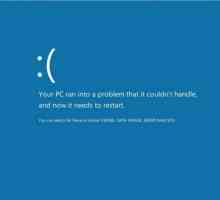 Грешка при вкарване на данни за грешки в Windows 8: Причини и техники за корекция
Грешка при вкарване на данни за грешки в Windows 8: Причини и техники за корекция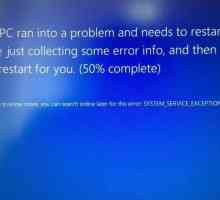 SYSTEM_SERVICE_EXCEPTION не успя: Грешка в Windows 10 и как да го коригирате
SYSTEM_SERVICE_EXCEPTION не успя: Грешка в Windows 10 и как да го коригирате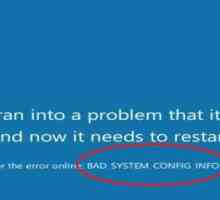 Син екран със спиращ код BAD_SYSTEM_CONFIG_INFO: каква е тази грешка и как да я отстраните?
Син екран със спиращ код BAD_SYSTEM_CONFIG_INFO: каква е тази грешка и как да я отстраните? Грешка в файла ntfs.sys (син екран): каква е причината и как да отстраните проблема?
Грешка в файла ntfs.sys (син екран): каква е причината и как да отстраните проблема? Синя екран BSoD 0x0000000A: как да се реши проблема?
Синя екран BSoD 0x0000000A: как да се реши проблема? Синият екран със спиращ код 0x0000003b: решението на този проблем в Windows 7 (x64) и 10
Синият екран със спиращ код 0x0000003b: решението на този проблем в Windows 7 (x64) и 10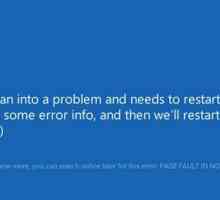 Грешка PAGE_FAULT_IN_NONPAGED_AREA Windows 10: Как да се отървем от синия екран?
Грешка PAGE_FAULT_IN_NONPAGED_AREA Windows 10: Как да се отървем от синия екран? Червен екран на смъртта - какво е това?
Червен екран на смъртта - какво е това? Как да възстановите Windows XP посредством конзолата за възстановяване
Как да възстановите Windows XP посредством конзолата за възстановяване Черен екран при зареждане
Черен екран при зареждане При инсталиране на Windows XP, син екран е присъда или малък проблем?
При инсталиране на Windows XP, син екран е присъда или малък проблем? Какво означава син екран на Windows 7 и как да се справяте с него?
Какво означава син екран на Windows 7 и как да се справяте с него?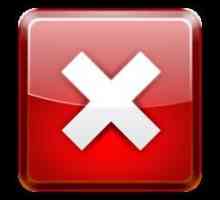 Грешка "Windows липсва"
Грешка "Windows липсва" Син екран на смъртта какво да направите с неопитен потребител
Син екран на смъртта какво да направите с неопитен потребител